Hallo!
Heute werden wir gemeinsam herausfinden, wie du Siri auf dem iPhone 13 mini benutzen kannst. Sicher hast du schon öfter mal gehört, dass Siri ein echter Helfer sein kann und dir viel Arbeit abnehmen kann. Aber wie genau funktioniert es? Keine Sorge, wir werden es gemeinsam herausfinden!
Um Siri auf dem iPhone 13 Mini zu verwenden, müssen Sie zuerst die „Siri & Suche“ -Einstellungen in den Einstellungen Ihres iPhones öffnen. Dann aktivieren Sie „Siri & Diktat“ und aktivieren Sie das Kontrollkästchen „Siri & Anfragen“. Anschließend können Sie Siri über das Home- oder Seitentastenfeld aufrufen, indem Sie länger auf die Seitentaste drücken. Sie können auch ein „Hey Siri“ sagen, um Siri zu aktivieren. Sobald Sie Siri aktiviert haben, können Sie Fragen stellen, Befehle geben und Aufgaben ausführen, die Siri für Sie erledigen kann. Viel Spaß damit!
Aktivieren von „Hey Siri“ auf dem iPhone – So klappt’s!
Du möchtest Siri auf deinem iPhone benutzen? Dann geh in die Einstellungen und tippe auf Siri & Suchfunktion. Achte hier darauf, dass die Einstellungen „Hey Siri“ aktiviert sind. So kannst du Siri mit dem Wort „Hey Siri“ aufrufen. Außerdem kannst du einstellen, dass Siri auf deine Fragen antwortet, wenn du dein iPhone hältst oder wenn du ein Headset verwendest. So bleibst du immer auf dem Laufenden und kannst schnell und einfach deine Fragen stellen.
Aktiviere Siri Mit Einem Knopfdruck – iPhone Face ID & Home Button
Du möchtest Siri mit einem Knopfdruck aktivieren? Dann schalte ‚Press Side Button for Siri‘ ein, wenn du ein iPhone mit Face ID hast. Wenn du ein iPhone mit Home Button hast, drücke die Home Taste, um Siri zu aktivieren. Siri kann dir dann verschiedene Aufgaben abnehmen und dir dabei helfen, deinen Tag zu organisieren. Siri kann zum Beispiel deine Kalendereinträge durchsuchen, Erinnerungen setzen, Notizen aufnehmen oder auch nach Informationen suchen. Nutze also die praktische Funktion und hab Siri immer an deiner Seite!
Activate Siri auf iPad: Home-Button oder obere Taste
Wenn Du ein iPad mit Home-Button hast, drücke und halte den Home-Button gedrückt und dann sprich Deinen Befehl aus. Falls Dein iPad keinen Home-Button hat, drücke und halte die obere Taste, anschließend kannst Du Deine Anfrage stellen. Mit dem Home-Button bzw. der oberen Taste kannst Du Siri aktivieren und Deine Fragen loswerden. Siri kann Dir bei vielen Dingen weiterhelfen, wie z.B. der Wettervorhersage, dem Planen von Terminen oder auch bei der Suche nach Restaurants in der Nähe.
Anpassen der Siri-Einstellungen für mehr Privatsphäre
Für alle, die mehr Kontrolle über ihre Privatsphäre wünschen, ist es wichtig, dass man die Einstellungen von Siri anpassen kann. Um das zu tun, gehst Du in die Einstellungen, dann auf Siri & Search und schaltest den Hören auf „Hey Siri“ aus. Danach stellst Du es wieder auf „Hey Siri“ ein. Wenn Du deine Siri-Einstellungen noch weiter anpassen möchtest, kannst Du unter „Use accessibility features with Siri on iPhone“ nachschauen. Hier kannst Du zum Beispiel auch festlegen, welche Apps Siri dazu verwenden darf, Informationen zu liefern.
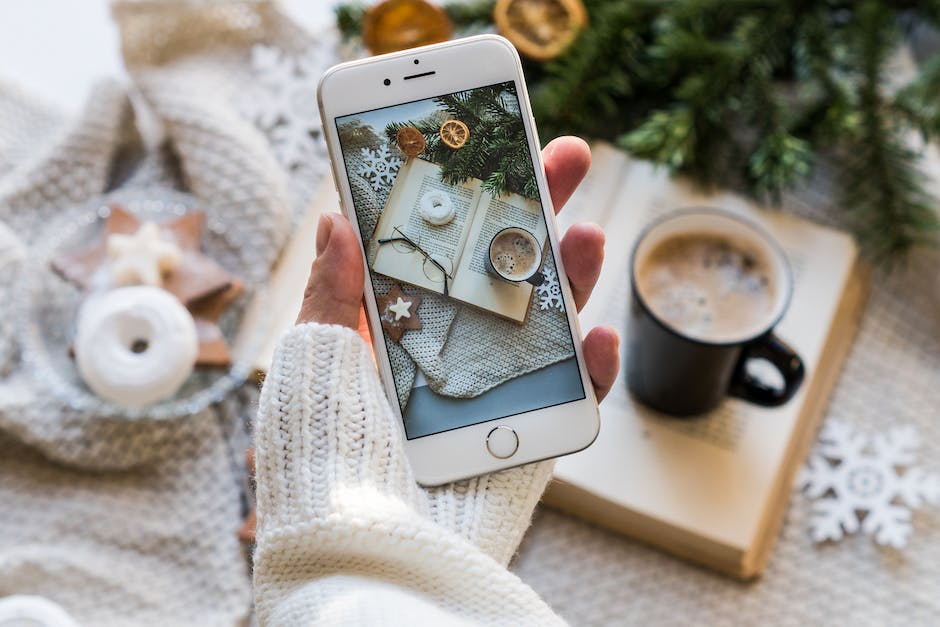
Apple überlegt neuen Aktivierungs-Befehl für Siri
Apple scheint darüber nachzudenken, den Sprachassistenten auf seinen Geräten mit einem anderen Aktivierungs-Befehl als „Hey Siri“ auszustatten. Seit der Einführung des digitalen Helfers, bspw. auf iPhones, ist dieser Befehl bekannt und wird von den Nutzern auch gerne verwendet. Allerdings ist es nicht immer ganz einfach, sich an den genauen Satz zu erinnern. Daher denkt Apple nun darüber nach, ob man nicht einen anderen Befehl verwenden könnte.
Apple ändert Triggerphrase von „Hey Siri“ zu „Siri
Apple möchte offenbar die Triggerphrase von “Hey Siri” auf einfach nur “Siri” ändern, wie Mark Gurman von Bloomberg berichtet. Damit kannst Du den Smart-Assistant nur durch das Aussprechen von “Siri” und anschließend dem Befehl aktivieren. Apple arbeitet derzeit daran, die Verarbeitung der Sprache zu verbessern, um noch präziser auf Deine Befehle reagieren zu können. Man darf gespannt sein, was Apple uns als nächstes präsentiert.
Notruf mit 5 Tastendrücken: iPhone Countdown & Alarm
Wenn die „Anruf mit 5 Tastendrücken“-Funktion aktiviert ist und Du einen Notruf machen möchtest, startet Dein iPhone einen Countdown und gibt einen Alarmton von sich. Wenn der Countdown abgelaufen ist, wird automatisch ein Notruf abgesetzt. Dabei wird das nächstgelegene Rettungsdienst-Zentrum kontaktiert, damit Du schnellstmöglich Hilfe bekommst.
iPhone sicher entsperren und abschließen – So gehts!
Um dein iPhone zu entsperren, drücke die Home-Taste mit dem Finger, den du mit Touch ID registriert hast. Um es anschließend wieder abzuschließen, drücke einfach den Seitenknopf. Wenn du die Bildschirmoberfläche für eine Minute oder länger nicht berührst, schließt sich dein iPhone automatisch.
Wie oft sollte ich mein Smartphone ausschalten?
Du fragst Dich: Wie oft sollte ich mein Smartphone ausschalten? Experten empfehlen, Dein Handy mindestens einmal pro Woche auszuschalten. Nachdem Du es ausgeschaltet hast, lasse es ein paar Minuten ruhen, bevor Du es wieder startest. Dies hilft nicht nur die Leistung Deines Handys zu verbessern, sondern ist auch sehr gut für den Akku. So kannst Du den Akku im Laufe der Zeit schonen und sogar die Lebensdauer erhöhen. Wenn Du Dein Telefon regelmäßig herunterfährst, wirst Du einen deutlichen Unterschied in der Leistung und Akkulaufzeit feststellen. Lass Dein Handy also regelmäßig ausschalten und erfreue Dich an seiner guten Performance und längerer Akkulaufzeit!
Kompaktes iPhone 13 Mini – 54 Zoll Display, viel Power!
Du suchst nach einem Smartphone mit einem kompakteren Display, das dir trotzdem viel Power bietet? Dann ist das iPhone 13 Mini genau das Richtige für dich! Mit einem 54-Zoll-Display ist es deutlich kompakter als das herkömmliche iPhone 13, das über ein 61-Zoll-Display verfügt. Dabei bietet es dir die gleichen technischen Spezifikationen wie das iPhone 13. Das macht es zu einer tollen Option für alle, die ein kompaktes, leicht handzuhabendes Smartphone suchen.

iPhone 13 mini: Energieeffizienz und Leistung mit A15 Bionic
Du willst dein iPhone 13 mini auf dem neuesten Stand halten? Das A15 Bionic ist, wenig überraschend, ein leistungsstarker Chip. Aber auch das A14 Bionic war schon ein echtes Kraftpaket. Der wirklich beeindruckende Teil ist aber die verbesserte Energieeffizienz, denn das iPhone 13 mini hat im Vergleich zum letzten Modell eine deutlich bessere Akkulaufzeit. Durch das A15 Bionic kannst du dein Smartphone länger nutzen, ohne es laden zu müssen. Dank der neuen Technologie kannst du auch mehr Apps auf einmal öffnen und ausführen. So bleibt dir mehr Zeit, um die wirklich wichtigen Dinge im Leben zu erledigen.
iPhone 13 Mini: Wasserresistent & IP68-Zertifiziert
Das iPhone 13 Mini ist wasserresistent und hat eine IP68-Zertifizierung. Das bedeutet, es ist vollständig vor Staub geschützt und kann bis zu 30 Minuten unter Wasser auf einer Tiefe von 6 Metern aushalten. Falls Dein Handy in einer Pfütze, einem flachen Pool oder durch Regen nass wird, ist das kein Problem. Du kannst also unbesorgt und beruhigt Dein Smartphone nutzen, selbst wenn mal etwas Wasser darauf kommt. Dank der IP68-Zertifizierung ist Dein iPhone 13 Mini zuverlässig gegenüber Flüssigkeiten geschützt.
iPhone 13 Mini: Schnelles drahtloses Laden in nur 30 Minuten
Klar, das iPhone 13 Mini unterstützt drahtloses Laden über jeden Qi-zertifizierten drahtlosen Lader. Und es kann schnelles drahtloses Laden, das bedeutet, dass es Dein Handy in nur 30 Minuten von 0% auf 50% laden kann. Es ist eine einfache Möglichkeit, Dein Handy schnell aufzuladen, ohne dass Du Dein Gerät anschließen musst. So kannst Du es auch unterwegs schnell und einfach aufladen.
iPhone entsperren ohne Computer: So geht’s mit der Find My App
Kennst Du das Gefühl, wenn Du Dein iPhone nicht ohne Passwort oder Face ID entsperren kannst? Aber jetzt gibt es eine Möglichkeit, um Dein iPhone ohne Computer zu entsperren. Dazu brauchst Du die Find My App und natürlich Deine Apple ID und das dazugehörige Passwort. Außerdem benötigst Du noch ein anderes iPhone oder iPad. So kannst Du Dein iPhone trotzdem entsperren.
Aktiviere „Hey Siri“ auf deinem iPhone – So geht’s
Du möchtest auf deinem iPhone „Hey Siri“ aktivieren? Dann gehe in deine Einstellungen und tippe auf „Siri“. Anschließend aktiviere „Hey Siri“. Nun musst du „Hey Siri“ mehrmals sagen, damit dein iPhone deine Stimme erkennt. Sollte „Hey Siri“ bereits aktiviert sein, dann deaktiviere es zunächst und aktiviere es anschließend erneut. So kannst du „Hey Siri“ problemlos nutzen.
Susan Alice Bennett: Synchronsprecherin & Backup Sängerin
Susan Alice Bennett ist eine amerikanische Synchronsprecherin und ehemalige Backup Sängerin für Roy Orbison und Burt Bacharach. Sie ist vor allem für ihre Arbeit als Synchronsprecherin von Apples persönlichem Assistenten Siri bekannt, die am 4. Oktober 2011 mit dem iPhone 4S eingeführt wurde. Sie wurde am 31. Juli 1949 als Susan Alice Cameron geboren. Susan war auch als Background Sängerin für andere Künstler und bei Werbespots tätig. Zudem war sie die Stimme in vielen US-Fernsehwerbespots.
Personalisiere Siri: Ändere die Stimme, Lieder & Interessen
Nein, du kannst den Namen von Siri nicht ändern, aber es gibt viele andere Möglichkeiten, die du nutzen kannst, um den Sprachassistenten an deine persönlichen Bedürfnisse anzupassen. Zum Beispiel kannst du die Stimme von Siri ändern, indem du die Einstellungen in der App anpasst. Auch kannst du Siri fragen, wie du es nennen möchtest, wenn du es begrüßt. Außerdem kannst du Siri beibringen, deine Lieblingslieder zu spielen oder mehr über deine Interessen zu erfahren. Mit diesen Einstellungen wird Siri zu einem wirklich persönlichen Assistenten für dich.
Verbessere Deine Siri-Nutzerfahrung durch Änderungen in den Zugriffseinstellungen
Du willst Siri noch besser nutzen? Dann ändere die Siri-Zugriffseinstellungen! Gehe dazu in die Einstellungen > Barrierefreiheit > Siri. Hier kannst Du einiges einstellen: Aktiviere die Option „Statt sprechen tippen“ und schon kannst Du statt zu sprechen, Siri über die Tastatur und das Textfeld steuern. So kannst Du Deine Anfragen noch einfacher loswerden!
Apple Ersatzt „Mini“-Formfaktor durch neue „iPhone 14“ Reihe
Die schlechten Verkaufszahlen der letzten Generation an iPhone-Modellen waren wohl der Hauptgrund dafür, dass Apple den „Mini“-Formfaktor durch die neue iPhone 14-Reihe ersetzt hat. Dieses neue Plus-Modell bietet dabei eine größere Displaygröße, mehr Funktionen und ein modernes Design und kann so einige Vorteile gegenüber dem „Mini“ bieten. Mit dem neuen Modell möchte Apple den Kunden ein neues, optimiertes Erlebnis bieten, das auf die heutigen Bedürfnisse zugeschnitten ist.
Zusammenfassung
Auf dem iPhone 13 mini kannst Du Siri ganz einfach benutzen. Gehe dazu in die Einstellungen und wähle „Siri & Suche“ aus. Hier kannst Du einstellen, ob Du Siri benutzen möchtest und ob Siri deine Anfragen an Apple schicken soll. Wenn alles eingerichtet ist, kannst Du Siri über das Home-Button aufrufen oder über das „Hey Siri“ Feature, indem Du „Hey Siri“ sagst. Siri wird dir dann antworten und dir helfen, das zu finden, was du suchst.
Du siehst, dass es ganz einfach ist, Siri auf dem iPhone 13 mini zu benutzen. Wenn Du es noch einmal machen musst, weißt Du jetzt, wie Du es angehst. Viel Spaß beim Testen und Ausprobieren!







